VMWare vSphere ESXi & vCenter Administration 1/3(2,3,4)
Complete VMWare vSphere ESXi and vCenter Administration
- Module 2 Understanding Virtualization
- Module 3 Introduction to VMWare
- Module 4 Download, Install and Configuration VMWare
Module 2 Understanding Virtualization
What is Virtualization?
- 기존의 물리적 서버 구조
- 1개의 물리적 서버(CPU,Mem,Storage, etc)
- 1개의 OS (Linux, Windows, …)
- 어플리케이션 구동 (MS Office, DNS, Apache, SAP, etc)
- 모든 컴퓨팅 리소스의 활용이 어려움, 자원 낭비 발생
- OS 구동에 필요한 자원 제외
- 어플리케이션에 리소스 할당 후 일부 자원 남음
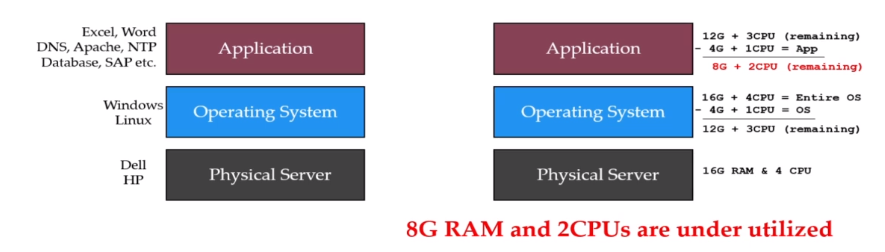
- 가상화된 서버 구조
- 1개의 물리적 서버
- 1개의 가상화 시스템 구성(VMWare, Oracle, etc…)
- 다수의 OS 구성
- 각 OS별 앱 구동
- 서버의 리소스 100% 활용 가능, 낭비 없음
- 가상화 시스템을 통한 자원 배분
- 서비스 제공을 위한 OS 및 App에 필요한 수준의 자원배분
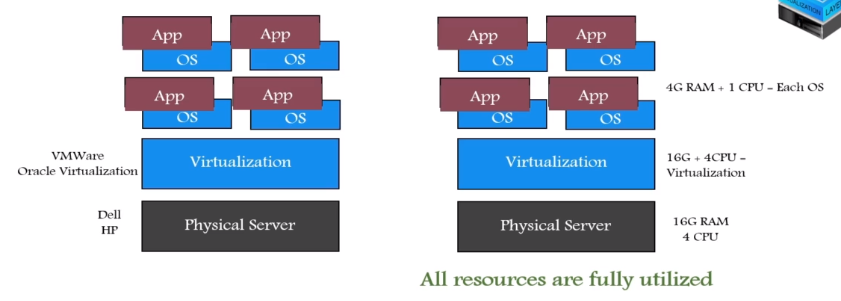
- 기타 사례(Dual boot)
- 저장소를 복수의 파티션을 나누어서 각 os 부팅
- 한 파티션은 리눅스, 다른 파티션은 윈도우
- 필요할때, 필요한 OS로 부팅 가능
- 가상화로 3~4개의 OS를 돌리는게 더 효율적
How vir. works? (Vir. S/W)
- Virtualization Layer
- 물리적 서버 위에 가상화를 위한 별도의 가상화 계층을 추가해야함
- Hypervisor S/W, Program, OS
- VMWare의 Hypervisor > ESXi
- Hypervisor 계층의 역할
- 하단의 물리적 서버와의 통신
- 상단의 OS/App 과의 통신
- 물리적 서버 위에 가상화를 위한 별도의 가상화 계층을 추가해야함
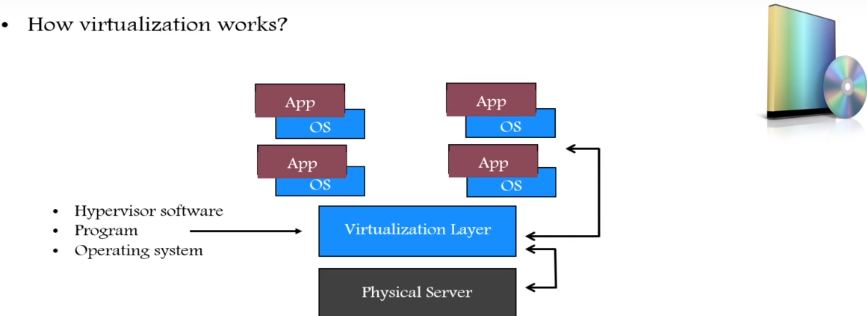
Basic Terms
- Bare-metal server : OS가 설치되지 않은 물리 서버
- Hypervisor : 가상화 OS, Host 또는 Virtual Server 라고 불림
- VM을 Host라고 부르곤 하는데, 틀린 표현임
- Host > VM을 호스팅하는 역할
- Client > 가동되는 VM
- VM이 Client / Hypervisor가 Host
- VM을 Host라고 부르곤 하는데, 틀린 표현임
- Virtual Machine : VM, Guest, Instance
- Virtualization Manager : 전체 Virt. Suite(Infrastructure) 관리
- vCenter(VMWare), OVM manager(Oracle), etc.
- Virtual Desktop : VDI, 사용자에게 Desktop 제공
- P2V : Physical to Virtual
- Physical server를 Virtual Server로 전환?
- 놉, 베어메탈 서버의 기존 OS+App 에서 VM으로의 전환
- 엥 같은말아님? 좀더 찾아봐야겠다
- V2V : Virtual to virtual
- 하나의 가상화 플랫폼에서 다른 가상화 플랫폼으로의 전환
- VM template
- 새로운 VM 머신을 생성 및 spin off 시 사용
- 골든 이미지, AMI 같은거인듯
- Snapshot
- VM의 백업본
- Clone or Cloning
- 기존 VM을 복제해 동일한 VM을 생성
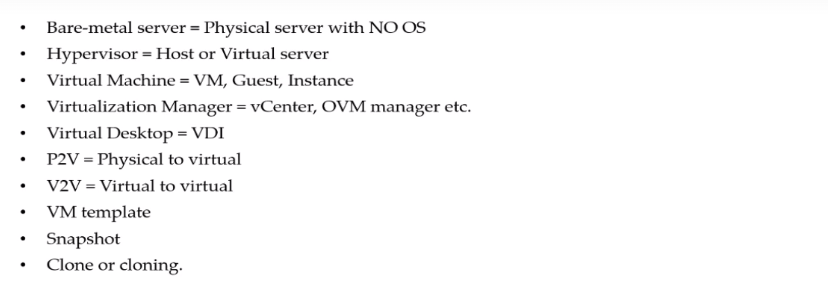
Benefits
- Cost
- 하나의 물리서버에서 다수의 OS 구동 가능
- 기존에는 다수의 물리서버가 필요한 작업을 간소화
- Real estate
- 예를들어, 4개의 서버랙을 설치할 장소 및 관리
- 1개의 서버랙으로 공간 절약 가능
- Electricity
- 물리서버가 많을수록, 소비전력, 냉각을 위한 fan, 또한 상승
- Ease of management
- 10개의 서버관리와 1개의 서버관리는 당연히 차이있음
- Redundancy (lesser downtime)
- 다수의 VM구성
- 하나의 Hypervisor가 죽더라도 다른 환경으로 전환 용이
- Faster deployment of machi.
- 물리서버에 OS를 설치하고 구성하는 일은 번거로움
- 템플릿을 사용하여 간단히 가상서버환경 구축 가능
- Resource availability
- 가동중인 시스템에 추가적인 리소스 할당이 필요할 경우
- 서버 뜯어서 추가 리소스 부여대신 가상화 레이어의 할당자원 변경으로 해결
- Better testing and performance
- 코드 테스트, VM 업그레이드, patch management, etc…
- 스냅샷을 생성한뒤, 문제 발생시 revert
- Licensing
- 10개의 Windows 서버를 구성한다면 10대에 대한 라이센스비용을 Microsoft에 지불
- 10개의 가상 Windows 서버를 구축한다면 비용적인 면에서 혜택이 있긴함
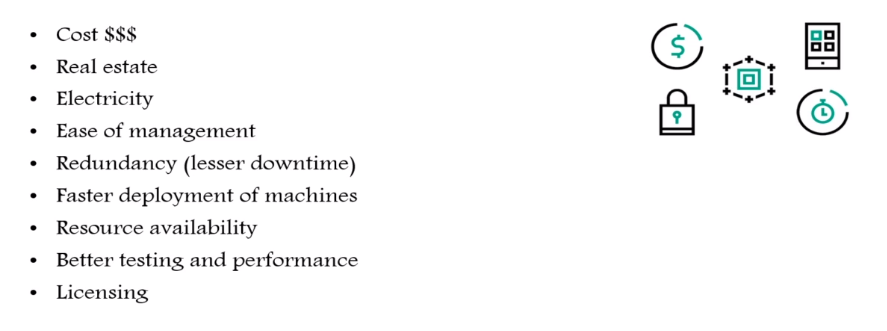
relative Companies
| Company | Hypervisor | Cloud Technology | etc |
|---|---|---|---|
| VMWare | ESXi | vCloud | Player(non-commercial home edition,free) |
| Oracle | OVM or OLVM | OCI(Oracle Cloud Infrastructure) | Virtualbox |
| Microsoft | Hyper-V | Azure | |
| Citrix | Xen Server | Citrix cloud services | |
| Redhat | KVM | Redhat Cloud Suite | |
| Amazon | - | AWS | |
| - | Google Cloud platform |
- Oracle 가상화의 많은 backend 코드는 Xen 기반임
- VMWare가 가상화 부분에 있어 80%의 market share 유지중임 (최신기준 재확인 필요)
Diff b2w Cloud <> Virt.
- 가상화 > 기술
-
클라우드 > 가상화 기술을 활용한 원격지 기반 서비스 제공
- 가상화
- 자체 Datacenter
- 자체 IT팀 구성
- 데이터센터, 하드웨어, OS, > 인프라 관리
- 어플리케이션 가동 > 어플리케이션 관리
- 클라우드
- 클라우드회사의 Datacenter
- 클라우드의 IT 팀
- 데이터센터, 하드웨어, OS, > 인프라 관리
- 어플리케이션 관리 X -> 고객의 몫
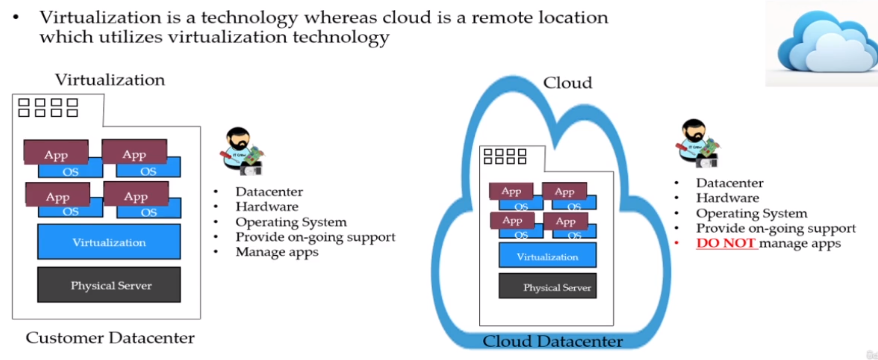
Module 3 Introduction to VMWare
What VMWare?
너무 위키 읽기인데
- x86 아키텍쳐 기반의 가상화 기술을 상업적으로 제공한 최초의 회사 (1998)
- 가상화 시장 점유율 80%
- VM + WARE (Hardware + Software)
- 2개의 주요 가상화 S/W
- VMWare workstation player (HOME,Education)> OS 상에서 작동
- VMWware hypervisor(Commercial) > OS가 없는 Bare-metal 서버에 구성
VMWare Products (Player,ESXi,vSphere,etc…)
VMWare Workstation Player
- OS상의 VM 가동
VMWare vSphere Hypervisor (ESXi)
- 물리 서버위에 직접적으로 설치된 Bare-metal hypervisor
VMWare vSphere Client
- Hypervisor 접속을 위한 별도의 인터페이스
- 윈도우의 RDP / 리눅스의 Putty 같은 Client
- 현재는 web 기반의 client 형태로 제공
- 한번에 한개의 hypervisor에만 접속 가능
VMWare vCenter
- 다수의 hypervisor 관리를 위한 관리도구
- 클러스터 및 resource scheduler 생성 가능
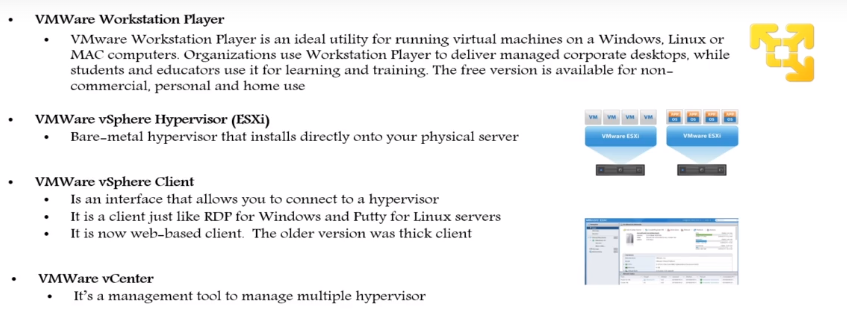
Importance of VMWare
For System administration
- Linux, Windows, Solarias, or any OS
- 해당 OS 들이 가상화되서 운영되고, 시장점유율은 VMware 높음
For Network/Storage admin
- Switches, routers, firewall
- Fiber switches, storage array, etc.
- 가상화 환경에서 네트워크 통신이 어떻게 이루어지는지, 스토리지 present, scan, discover 과정이 어떻게 수행되는지
For Programming / Dev team
- Automation or testing
- 테스팅할 인프라 생성 및 구성 > 가상화 기술 필요 / 해당과정의 자동화 필요
For DB / application admin
- DB or Apps 는 OS상에서 가동 > OS는 VM 상에서 가동
For Cloud
- 90%이상의 클라우드 인프라는 가상화되어 제공됨
For Any IT Job
- QA, IT Technician, Sys or N/W architects, Data science, Security, etc.
- IT 커리어를 쌓으면서 가상화를 마주안할수가 없음
- 가상화 환경 관리 업무는 아니더라도 관련 지식 숙지는 필요함
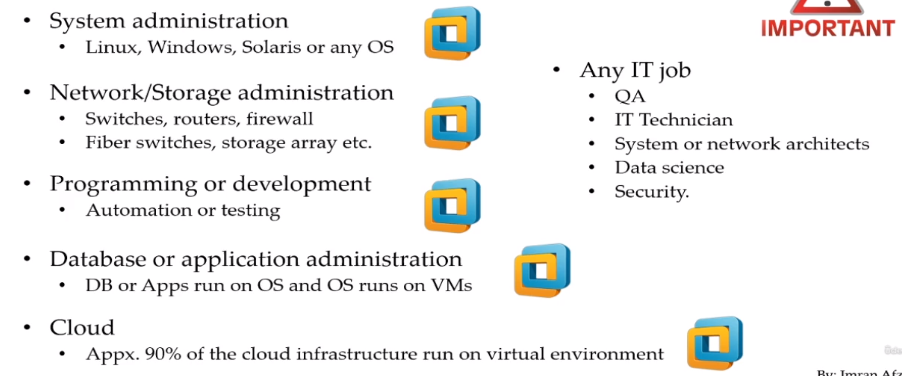
Module 4 Download, Install, Configure VMWare
Lab Design
- 기본적인 VMWare 가상화 작동 구조
- 물리 서버
- Hypervisor (ESXi) - 접근 및 관리용 vSphere Client
- 다수의 OS 및 App
- 물리 서버에 장애가 생겨서 작동이 멈춘다면?
- 교육,실습 랩에서는 큰 문제 없음
- 실제 기업의 운용환경에서는 중복화를 통한 장애대비 필요
- 중복화 구성
- vCenter를 통한 클러스터 구성
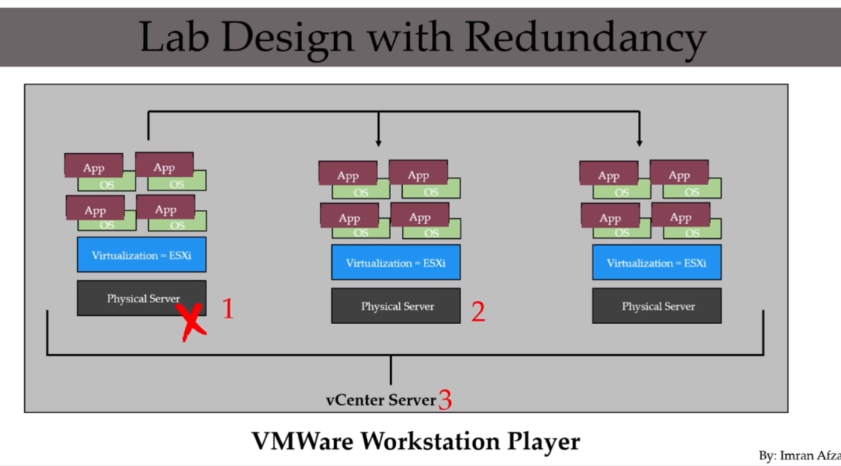
- 실습 환경 사양
- 8/4GM RAM + 80G HD free (til module 5)
- VMWare workstation player 상에서
- VM = ESXi (4G) (til module 5)
- 윈도우/리눅스 구성
- VM = ESXi (12G) (from module 6)
- vCenter 구성 (10G RAM,250G HDD)
- VM = ESXi (4G) (til module 5)
- 권장사양: 24G RAM & 500G HD & Multicore x64 CPU w/1.3Ghz core speed
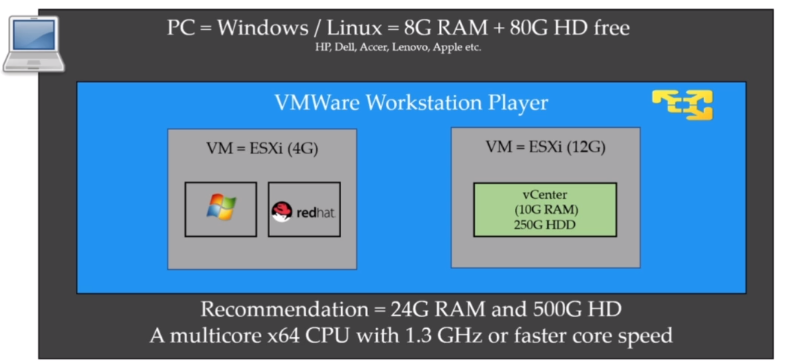
권장 사양 무쳤는데
Online Lab - Virtualization 101
- 권장사양이 부족한 경우, 온라인 랩 활용
DL&Inst. VMW player
설치과정
1st VM on VMW player
CentOS 7.5 생성
Virtualbox랑 비슷함
DL&Inst. ESXi Server (Hypervisor)
VMWare Player 상에 ESXi 구축한뒤,그 위에 Win/Linux 가동 예정
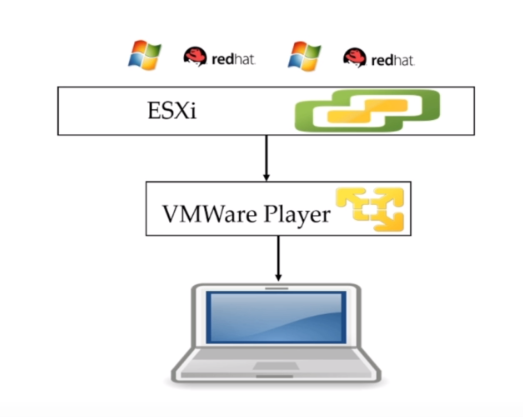
왜 VMWare Player에 OS를 바로 구동안하고 ESXi 경유? > VMWare 환경이 어떻게 작동하는지 확인하기 위해 > VM Player을 베어메탈처럼 작동하는 실습환경구성인듯 !
VM vSphere ISO 6.5 다운로드 (강의상 최신버전은 7, 안정성을 위해 적당히 구버전 선택)
ISO 물려서 가상머신 생성 및 구성
ROOT PWD 설정 > ESXi가 리눅스 기반이라는 사람도 있고/리눅스의 일부 사양을 가져왔다는 사람도있고, 결론은 어느정도 리눅스에 기반한점이 있음
Configure ESXi Server
static IP 부여
- 기본적으로 vCenter 관리를 위한 IP가 부여되지만, 동적할당되어있음 (DHCP)
- Configure Management Network > IPv4 Configuration > Set static IP addr. ~
- IPv4 xxx.xxx.xxx.5
- Subnet mask 255.255.255.0 (no change)
- Default G/W xxx.xxx.xxx.2 (no change)
- exit하면서 변경 confirm > restart mgnt n/w
- Windows CMD창에서 ping 192.168.115.5 로 핑 테스트
기타 설정메뉴에 대한 설명들
Connect to ESXi and Explore vSphere Dashboard
웹 브라우저에서 ESXi 서버의 IP로 접속 (https://192.168.115.5)
- vCenter Web Client 접속. ID root / PWD ~
- 60일 평가판 제공
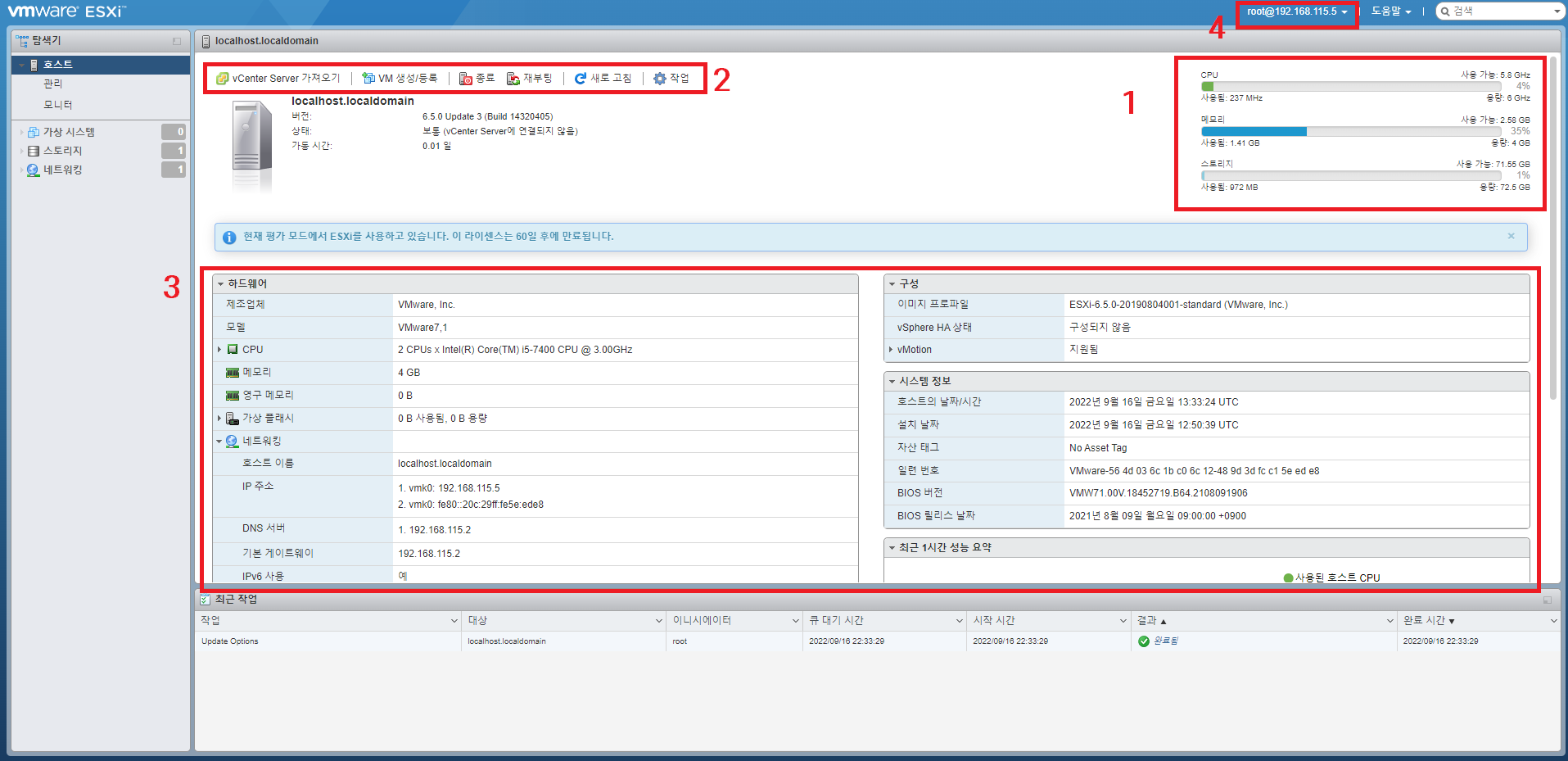
호스트 메뉴
- 현재 리소스 사용량 조회
- CPU, MEM, Storage
- ESXi 서버가 자체적으로 사용하는 용량을 제외한 여분의 용량
- 여분 용량 내에서 VM 생성가능
- ESXi 서버 관리
- vCenter Server 가져오기
- 한대의 ESXi 서버를 관리한다면 사실 vCenter를 사용할 필요없음
- 여러대의 ESXi를 관리할 경우, 해당메뉴를 통해 다른 ESXi 서버로 전환 및 관리 가능 - VM 생성/등록
- ESXi 콘솔에서는 vm생성 불가
- vCenter에서 생성 가능 - 작업
- VM 생성, 종료, 리부팅 등등
- ssh 설정
- 유지보수모드 > 업그레이드 등 작업 필요시 사용, 가동중인 VM이 다른 ESXi 서버로 이전(vMotion)
- ESXi server information
- 대충 뭐 하드웨어관련 정보들
- 구성 (Configuration)
- HA(고가용성) > 설정하려면 다수의 ESXi 서버가 등록되어있어야함
- vMotion > 특정 ESXi서버의 VM들을 다른 ESXi 서버로 이전하는 기능.
- User info
- 현재 접속한 ID@IP addr
- 우측의 화살표를 눌러서 자동 새로고침 설정가능 (15s/30s/60s)
- 기타 필요한 설정가능
관리 메뉴
시스템, 하드웨어, 라이센싱, 패키지, 서비스, 보안 및 사용자
- 패키지 및 서비스탭은 리눅스하면서 필요하다고 느꼈던 부분 오 짱이다
모니터 메뉴
퍼포먼스, 하드웨어, 이벤트, 작업, 로그, 알림
- CPU, Mem, Disk, Network에 대한 시각화 지표
- 이벤트 (로그인/로그아웃, 주요 설정 변경), 작업 (변경된 설정 상세내용 ), 로그 (로그 저장위치 및 내역) 조회가능

Leave a comment